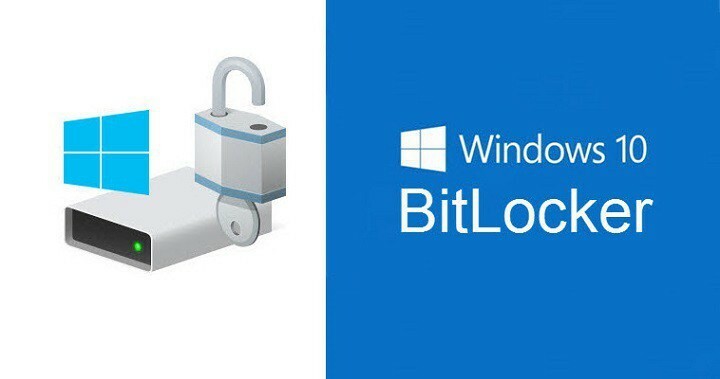
Це програмне забезпечення буде підтримувати ваші драйвери та працювати, тим самим захищаючи вас від поширених помилок комп’ютера та відмови обладнання. Перевірте всі свої драйвери зараз у 3 простих кроки:
- Завантажте DriverFix (перевірений файл завантаження).
- Клацніть Почніть сканування знайти всі проблемні драйвери.
- Клацніть Оновлення драйверів отримати нові версії та уникнути несправності системи.
- DriverFix завантажив 0 читачів цього місяця.
BitLocker - це вбудований повне шифрування диска функція, доступна в Windows 7, 8.1 та Windows 10. Цей інструмент дозволяє користувачам захищати дані, шифруючи весь диск або лише окремі сектори.
Використовуючи BitLocker, надзвичайно важливо зберігати інформацію про відновлення в Active Directory. Для цього потрібно ввімкнути політику під назвою «Зберігати інформацію про відновлення BitLocker у доменних службах Active Directory».
Однак іноді BitLocker не вдається зберегти ключ в AD. Це дуже неприємна ситуація, оскільки вона залишає відповідні машини заблокованими, а користувачі не мають доступу до паролів для відновлення.
Щоб уникнути подібних ситуацій, дотримуйтесь наведених нижче інструкцій, щоб переконатися, що BitLocker зберігає ваші ключі відновлення в AD.
Як зробити резервну копію ключа відновлення BitLocker в AD
1. Переконайтеся, що параметр групової політики для збереження ключа до AD увімкнено
- Перейдіть до цього розділу реєстру: HKEY_LOCAL_MACHINE \ SOFTWARE \ Policies \ Microsoft \ FVE
- Щоб дозволити резервне копіювання інформації про відновлення, переконайтеся, що перелічені нижче значення доступні:
- OSActiveDirectoryBackup слід встановити на 1
- Для FDVActiveDirectoryBackup слід встановити значення 1
- RDVActiveDirectoryBackup слід встановити на 1.
Крім того, переконайтеся, що клієнт є членом підрозділу, і групові політики BitLocker застосовуються до відповідного підрозділу.
2. Отримайте ідентифікатор цифрового захисника пароля
Для цього потрібно відкрити піднятий командний рядок, ввести таку команду та натиснути Enter: manage-bde -protectors -get c:
У наведеному вище прикладі використовується диск C:. Звичайно, вам потрібно замінити C: на букву приводу, який ви використовуєте.
Після натискання клавіші Enter, у CMD з’явиться список, де ви знайдете ідентифікатор та пароль для захисту цифрових паролів.
3. Резервне копіювання інформації про відновлення в AD
Щоб увімкнути резервне копіювання інформації про відновлення в AD, введіть цю команду CMD: manage-bde -protectors -adbackup c: -id {…}
Замініть крапки в дужках ідентифікатором цифрового пароля, який ви отримали на кроці 1.
Інформація про відновлення тому в активному каталозі тепер повинна бути видимою.
Ми сподіваємось, це допоможе. Крім того, якщо ви знайшли інші рішення для ввімкнення збереження ключів BitLocker в AD або виправлення проблем із резервним копіюванням ключів BitLocker, використовуйте коментарі нижче, щоб повідомити нас.
Пов’язані історії для перевірки:
- Як вимкнути BitLocker у Windows 10, 8.1 або 7
- Виправлення: не вдалося розблокувати за допомогою цього ключа помилки BitLocker
- Як виправити фатальну помилку Bitlocker під час запуску
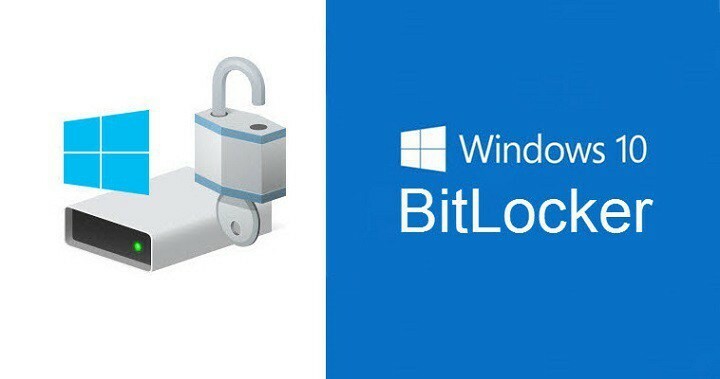
![Розшифровка BitLocker не працює [Виправлення експерта]](/f/a625bc734dfaf292c3dbd81280efeda0.jpg?width=300&height=460)
![Як вимкнути BitLocker у Windows 10 [Короткий посібник]](/f/c048af89c110a79a14eecd5a5fb718cf.jpg?width=300&height=460)